Vimは、すべてのLinux OSで使用される、強力で機能が豊富で拡張性の高いテキストエディタです。これは、ほぼすべての主要なLinuxディストリビューションのリポジトリで利用できます。そのパフォーマンスと低メモリ消費のために、それはほとんどのLinuxユーザーの一番の選択です。 Vimエディターのもう1つの便利な機能は、暗号化の組み込みサポートです。これは、ファイルを暗号化して誰もあなたの機密情報にアクセスできないようにすることができるマルチユーザー環境で特に役立ちます。
この記事では、Vimエディターでファイルをパスワードで保護する方法について説明します。この記事に記載されている手順を説明するためにDebian10OSを使用しました。
Vimのインストール
Vimは公式のDebianリポジトリで利用できるため、apt-getコマンドを使用してインストールできます。 Debian OSにvimエディターをインストールするには、ターミナルを起動して次のコマンドを入力します。
$ sudo apt-get install vim
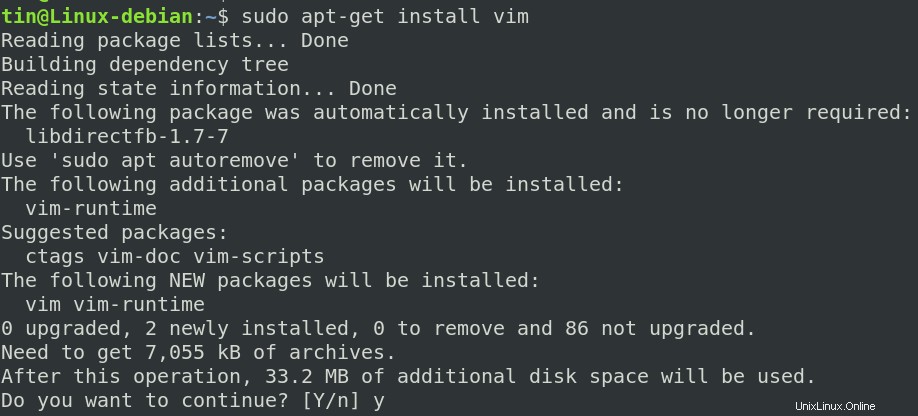
システムは、 Y / nを提供して確認を求めます。 オプション。 yを押します 確認し、システムへのインストールが完了するまでしばらく待ちます。
Vimを使用してパスワードで保護されたファイルを作成する
vimエディターのインストールが完了したら、それを開きます。
次に、 –x を使用して、Vimエディターでファイルを作成します。 フラグの後にファイル名を次のように続けます:
$ vim –x <filename.txt>
たとえば、ファイル名を testfile.txtとして作成しています。 :
$ vim –x testfile.txt
-x フラグを使用すると、暗号化されたファイルを作成できます。

暗号化キーの入力を求められます。キーを入力してEnterキーを押すと、同じキーを借りる必要があります。 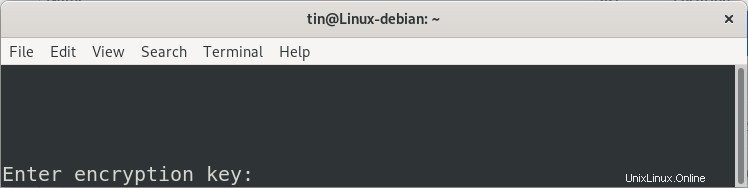
これで、 –i を押して、上記で作成したファイルにテキストを追加できます。 鍵。完了したら、Escキーを押して:wqと入力します ファイルを保存して終了します。
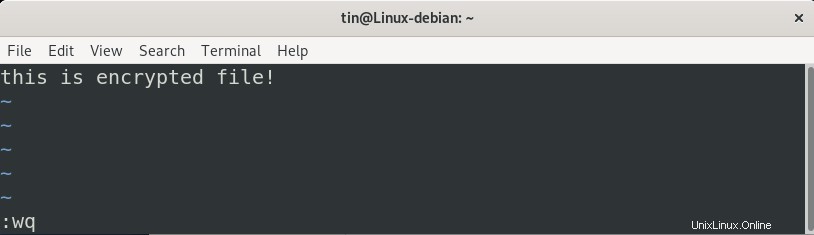
これで、パスワードで保護されたファイルがVimエディターを使用して正常に作成されました。
パスワードで保護されたファイルへのアクセス
Vimエディターで作成された暗号化ファイルは、Vimエディターでのみ読み取りおよびアクセスできます。他の方法でアクセスしようとすると、ジャンクテキストとして表示されます。
たとえば、catコマンドを使用してアクセスしようとすると:
$ cat testfile.txt
パスワードで保護されたファイルは次のようになります。

したがって、次の構文を使用してVimエディターを使用して開きます。
$ vim <filename.txt>
たとえば、
$ vim testfile.txt
ここで、ファイルの暗号化に使用したものと同じ暗号化キーを入力するように求められます。キーを入力すると、元のコンテンツが表示されます。
vim内のファイルのパスワードを変更する
暗号化されたファイルのパスワードも変更できます。そのためには、Vimでファイルを開き、:Xを押します。 。
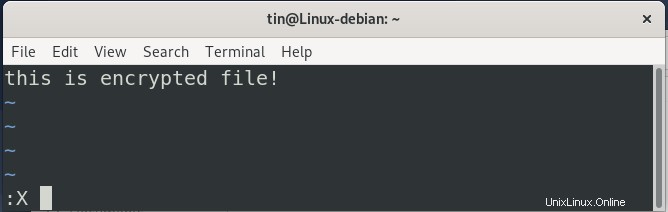
新しい暗号化キーを入力して確認するように求められます。キーを2回入力し、 Enterを押します 。
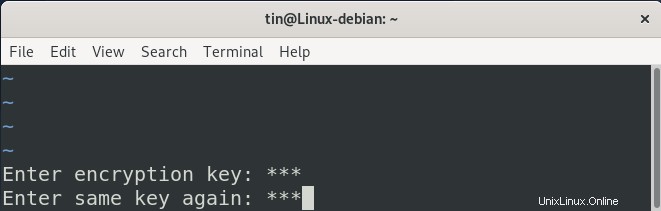
その後、 Escを押します :wqと入力します ファイルを保存して終了します。
パスワードの削除
暗号化されたファイルからパスワードを削除するには、Vimエディターでファイルを開き、:Xを押します。
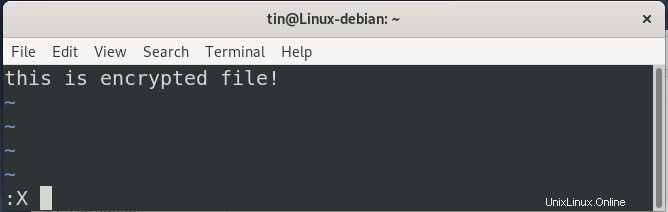
暗号化キーの入力を求められたら、空白のままにして、 Enterを押すだけです。 2回。次に、 Escを押します キーとタイプ:wq ファイルを保存して終了します。
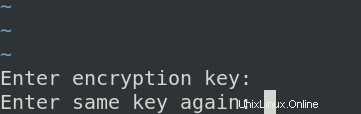
そのため、ファイルにアクセスするときに暗号化キーを提供するように求められることはありません。
vimエディターを使用してファイルをパスワードで保護する方法について説明しました。これは、エディター内のファイルを保護するための優れた方法です。ただし、暗号化するときは、ファイルの暗号化に使用したパスワードを忘れないようにしてください。そうしないと、ファイルにアクセスできなくなります。